如何在Word 2007中插入空白表?
如何在Word 2007中插入空白表?您可以使用下拉菜单中的网格或对话框将表添加到Word 2007文档中。网格方法是创建简单表的最快方法,尽管它仅限于八行十列。如果您喜欢对话框方法,则可以为表选择任意数量的行和列。
使用插入表格按钮创建Word表格
1.将插入点放置在要插入新表的位置。
2.选择“插入”选项卡,然后在“表”组中单击“插入表”按钮。
出现一个下拉菜单,显示表格网格。

3.向下并在网格上拖动鼠标,直到选择了正确的列数和行数。
4.释放鼠标按钮。
Word在插入点创建表。
在Word 2007中使用插入表命令
1.将插入点放置在要插入新表的位置。
2.选择“插入”选项卡,然后在“表”组中单击“插入表”按钮。
出现一个下拉菜单。
3.单击插入表命令。
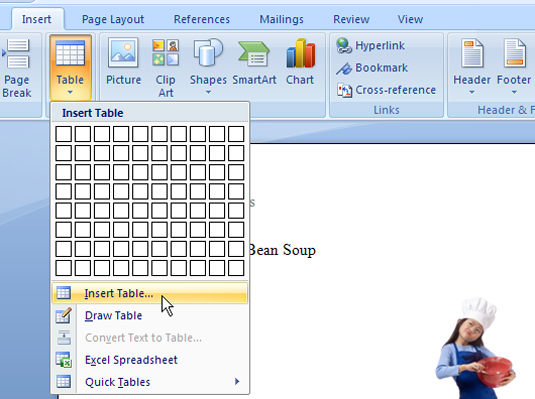
4.在“列数”和“行数”字段中指定要创建的列数和行数。

5.单击确定。
Word在插入点创建表。
您可能感兴趣的文章
- 07-02word如何删除分节符
- 07-02怎样在Word中插入封面
- 07-02如何在word方框里打钩
- 07-02在WORD中如何设置按序号重新分行?
- 07-02Word制作条形统计图的方法
- 07-02word打印机怎么设置
- 07-02word制作图片链接的方法步骤图
- 07-02Word如何在表格中删除行和列
- 07-02Word基本操作教程
- 07-02word2007打印方法


阅读排行
推荐教程
- 11-30正版office2021永久激活密钥
- 11-25怎么激活office2019最新版?office 2019激活秘钥+激活工具推荐
- 11-22office怎么免费永久激活 office产品密钥永久激活码
- 11-25office2010 产品密钥 永久密钥最新分享
- 11-22Office2016激活密钥专业增强版(神Key)Office2016永久激活密钥[202
- 11-30全新 Office 2013 激活密钥 Office 2013 激活工具推荐
- 11-25正版 office 产品密钥 office 密钥 office2019 永久激活
- 11-22office2020破解版(附永久密钥) 免费完整版
- 11-302023 全新 office 2010 标准版/专业版密钥
- 03-262024最新最新office365激活密钥激活码永久有效






